Kā izmantot lietotņu bibliotēkas funkciju operētājsistēmās iOS 14 un iPadOS 14
Literārs Mistrojums / / August 05, 2021
Šā gada Pasaules izstrādātāju konferences secinājumi atzinīgi novērtēja jaunākā iOS jūsu iPhone tālruņiem. Bez tam iPad un Skatīties tika svētīti arī ar jaunākajiem jauninājumiem. Tomēr Apple viedtālruņi ir tie, kas ir liecinieki lielākajām izmaiņām pēdējā laika atmiņā. Šajā atjauninājumā bija diezgan daudz pārsteidzošu un tomēr būtisku funkciju. Tās ietvēra izmaiņas sākuma ekrānā, logrīkos, lietotņu bibliotēkā, lietotņu klipos, attēlā attēlā Režīms, tulkošana, automašīnu atslēgas un automašīnas atskaņošana, konfidencialitātes uzlabojumi un Siri uzlabojumi citi.
Tomēr izmaiņas sākuma ekrānā līdz šim ir bijušas lielākais šī atjauninājuma sarunu punkts. Starp tiem ir divi izceļošie - iespēja pievienot logrīkus un jaunā lietotņu bibliotēkas funkcionalitāte. Šajā rokasgrāmatā mēs koncentrēsimies tieši uz pēdējo. Šodien mēs parādīsim, kā izmantot App Library funkcionalitāti savā iPhone un iPad, kurā darbojas attiecīgi jaunākie iOS 14 un iPadOS 14 atjauninājumi. Bet vispirms apskatīsim, kas īsti ir šī lietotņu bibliotēkas funkcija, un tad mēs uzskaitīsim soļus, lai to izmantotu. Tāpēc sāksim bez papildu pūlēm.
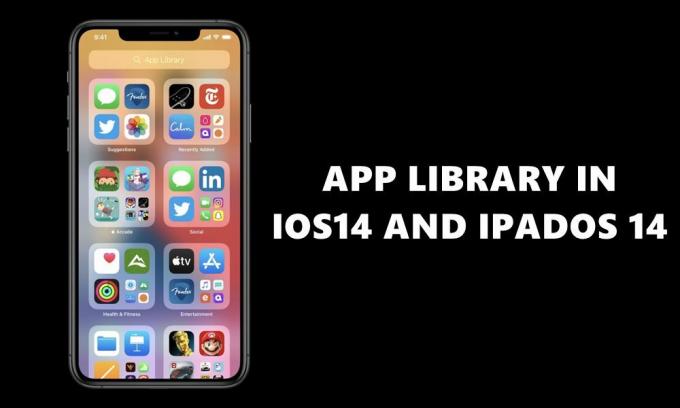
Lietotņu bibliotēka: Plus One ērtai piekļuvei!
Izmantojot šo jaunāko jūsu iPhone atjauninājumu, sākuma ekrānā ir veiktas vairākas izmaiņas. Vispirms jūs varat pievienot logrīkus sākuma ekrānam un mainīt tā izmērus (kaut arī ar dažiem ierobežojumiem). Lai gan tie bija pieejami arī iepriekšējās versijās, bet bija daļa no šodienas skata. Vēl viena diezgan izveicīga funkcija ir tā, ka arī jūs varat izdzēst visu mājas lapu. Runājot par mājas lapām, ja pēc pēdējās lapas velciet pa kreisi, jūs sagaidīs lietotņu bibliotēka.
Starp visizcilākajām notiekošajām izmaiņām Apple visas jūsu lietotnes klasificē atsevišķās mapēs atbilstoši domēnam, kuram tās pieder. Piemēram, jūs varat redzēt Social Health Fitness Entertainment uc lietotnēm un Arcade uc spēlēm. Papildus tam augšpusē ir divas diezgan svarīgas mapes: Ieteikumi un Nesen pievienotās. Pirmajā kategorijā lietotne tiek kategorizēta, pamatojoties uz tām lietotnēm, ar kurām jūs, šķiet, bieži mijiedarbojaties, bet otrais ir pats par sevi saprotams: turiet nesen instalētās lietotnes.
Tas patiešām ir lielisks veids, kā saglabāt sākuma ekrāna nekārtību un piešķirt ierīcei jaunu un jaunu izskatu. Tāpēc tagad, kad esam pabeiguši daļu “kas”, pievērsīsimies tam, kā aspekts, t.i., kā lietotņu bibliotēku izmantot operētājsistēmās iOS 14 un iPadOS 14. Pārbaudīsim.
Lietotņu bibliotēkas izmantošana operētājsistēmās iOS 14 un iPadOS 14
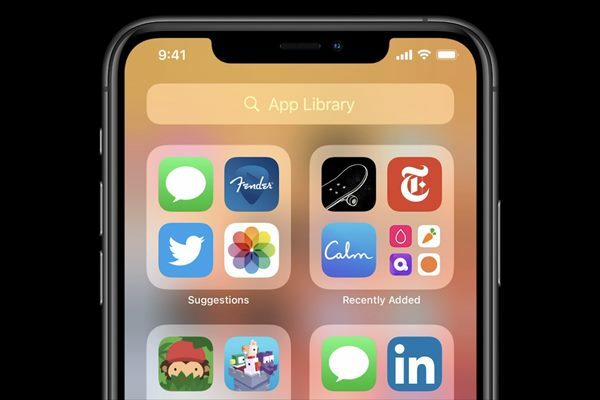
Lai izmantotu šo funkcionalitāti, jums nekas nav jāiespējo kā tāds. Vienkārši dodieties uz pēdējo mājas lapu un veiciet kreiso vilkšanu - jūs savā iPhone tālrunī vajadzētu aizvest uz App Library. Tur jums vajadzētu atrast visas savas lietotnes, kas kārtīgi sakārtotas dažādās mapju kopās. Turklāt augšpusē ir meklēšanas josla. Varat to izmantot, lai meklētu iecienītās lietotnes tieši no turienes, nevis apmeklētu automātiski ģenerētās mapes.
Tomēr, lietojot iPadOS 14, lietas ir mazliet savādākas, un ne uz labu. Lai gan tas ir izmantojis diezgan daudz iOS 14 funkciju, dažas no tām paliek. Pirmkārt, nebūtu emocijzīmju meklēšanas, jaunās tulkošanas lietotnes, lietotnes Laika apstākļi vai Veselība, automašīnas atslēgas funkcijas un lielākā vilšanās ir lietotņu bibliotēkas neesamība.
Jā, jaunākajā iPadOS 14 nav nevienas App Library funkcijas. Vienīgais sudraba oderējums varētu būt fakts, ka tas ir beta veidošanas sākumposmā, pēc kura tas iet cauri publiskajai beta versijai un visbeidzot stabilajai būvei. Tātad, iespējams, Apple galvenās mītnes izstrādātājiem ir pārmaiņas un viņi nolemj tos vēlāk iekļaut? Nu, tas viss ir spekulācijas, un no šī brīža tikai iPhone lietotāji varēja pilnībā izmantot šo funkciju.
Secinājums
Tātad tas viss ir no šīs rokasgrāmatas par lietotņu bibliotēkas funkcionalitāti iOS 14 un iPadOS 14. Lai gan patiešām ir vilšanās, ka šāda noderīga funkcija jūsu iPad nav, bet diemžēl tas tā ir tagad. Ja saistībā ar to notiek vēl kāda attīstība, mēs attiecīgi atjaunināsim rokasgrāmatu. Pa to laiku ej cauri mūsu iPhone padomi un ieteikumi, Datoru padomi un triki, un Android padomi un triki sadaļā un iepazīstieties ar kaut ko jaunu un noderīgu.



